Csatlakoztatás után a indítható USB flash meghajtó a számítógépébe, néha furcsa figyelmeztetés jelenhet meg, amely azt mondja,Hiba történt az eszköz futtatásakor“. Ez a probléma általában a meghajtó kiválasztása után jelentkezik. Húzza ki az USB-meghajtót, és próbálja újra. Ha a probléma továbbra is fennáll, kövesse az alábbi hibaelhárítási lépéseket.
Windows Media létrehozása: Probléma lépett fel az eszköz futtatásakor
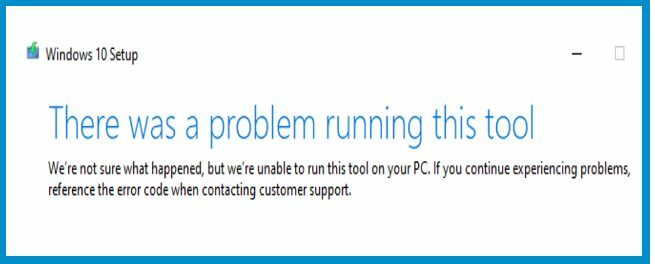
Oldja fel a Media Creation Tool blokkolását
Győződjön meg arról, hogy a Media Creation eszköz fut a gépén. Valószínűleg az eszköznek nincs engedélye a számítógépen való futtatásra. Biztonsági okokból az eszköz néha letilthatja a Media Creation Tool futtatható fájlját, miután észleli, hogy az egy másik gépről származik.
A probléma megoldásához kattintson jobb gombbal a Media Creation Tool futtatható fájljára, és válassza ki a lehetőséget Tulajdonságok. Ezután kattintson a gombra Tábornok és megütötte a Blokkolás feloldása gombot az ablak alján. Mentse el a változtatásokat, és próbálja újra.
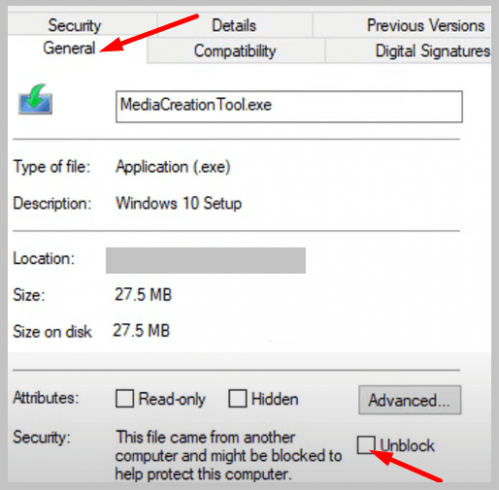
Formázza meg USB flash meghajtóját
Ha a probléma továbbra is fennáll, formázza meg az USB-meghajtót. Menj Ez a PC, kattintson jobb gombbal az USB flash meghajtóra, és válassza ki Formátum. Válaszd ki a NTFS fájlrendszer-formátumot, és nyomja meg a gombot Rajt gomb.
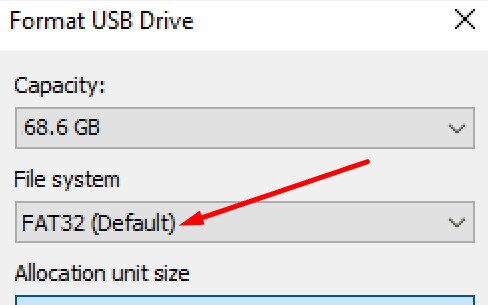
Ne feledje, hogy az USB-meghajtó formázása mindent töröl rajta. Győződjön meg róla, hogy biztonsági másolatot készít a fontos fájlokról. Ezután hozzon létre egy új rendszerindító USB-meghajtót, és próbálja újra.
Engedélyezze a frissítési szolgáltatásokat
Győződjön meg arról, hogy a Windows-nak a rendszerindító meghajtó létrehozásához vagy futtatásához szükséges szolgáltatások működnek. Ha nem, manuálisan kell újraindítania őket.
- Kattintson a Windows Search ikonra, és írja be szolgáltatások.
- Kattintson duplán a Szolgáltatások App az eszköz elindításához.
- Görgessen le a Windows Update szolgáltatás.
- Ellenőrizze a szolgáltatás állapotát, és győződjön meg arról, hogy működik.

- Ha a Windows Update szolgáltatás leállt, kattintson rá jobb gombbal, és indítsa újra.
- Ezenkívül állítsa be az indítási típust Automatikus.
- Tegye ugyanezt a Háttérinformáció-átviteli szolgáltatás.
Következtetés
Ha számítógépe azt mondja, hogy probléma lépett fel a Windows Media Creation eszköz futtatásakor, szüntesse meg a Media Creation Tool futtatható fájljának blokkolását. Ezután formázza meg az USB flash meghajtót az NTFS fájlrendszer formátumával. Ezenkívül győződjön meg arról, hogy a Windows Update és a Background Intelligence Transfer szolgáltatások futnak a háttérben.
Sikerült megoldani a problémát? Tudassa velünk az alábbi megjegyzésekben.